WPF:定制Checkbox样式,让“正确”绿得好看,让“错误”红的显眼
WPF提供了样式、模板、触发器、状态管理、矢量形状等方式,让我们不需要背景图片,也可以轻松定制控件的风格样式。下面是笔者针对Checkbox进行的样式定制,让“正确”绿得好看,让“错误”红的显眼。
本文提供了两种风格,如果不是很适应自己系统的整体风格,可以对样式代码进行修改。
源代码:http://download.csdn.net/download/wadexmy/8099685
(1)普通风格

样式资源代码:
<Style x:Key="cbIsRight" TargetType="{x:Type CheckBox}">
<Setter Property="Height" Value="40"/>
<Setter Property="Width" Value="120"/>
<Setter Property="Foreground" Value="White"/>
<Setter Property="FontWeight" Value="Bold"/>
<Setter Property="Template">
<Setter.Value>
<ControlTemplate TargetType="{x:Type CheckBox}">
<Border x:Name="ForegroundPanel" CornerRadius="4" BorderBrush="#d4d5d5" BorderThickness="1" Padding="0">
<StackPanel Orientation="Horizontal">
<Border x:Name="CheckFlag" VerticalAlignment="Center" CornerRadius="10" Margin="10,0,0,0" BorderThickness="1" Width="20" Height="20">
<Path x:Name="CheckMark" StrokeThickness="3" Stroke="White"></Path>
</Border>
<TextBlock x:Name="tbContent" VerticalAlignment="Center" Margin="2,0" Text="{TemplateBinding Content}"/>
</StackPanel>
</Border>
<ControlTemplate.Triggers>
<Trigger Property="IsChecked" Value="True">
<Setter Property="Content" Value="正确"/>
<Setter TargetName="CheckMark" Property="Data" Value="M 4 8 L 8 12 L 14 4"/>
<Setter TargetName="ForegroundPanel" Property="Background">
<Setter.Value>
<LinearGradientBrush StartPoint="0,0" EndPoint="1,0">
<GradientStop Color="#89b601" Offset="0.0"/>
<GradientStop Color="#73a80c" Offset="1"/>
</LinearGradientBrush>
</Setter.Value>
</Setter>
<Setter TargetName="CheckFlag" Property="Background" Value="#559800"></Setter>
</Trigger>
<Trigger Property="IsChecked" Value="False">
<Setter Property="Content" Value="错误"/>
<Setter TargetName="CheckMark" Property="Data" Value="M 5 5 L 14 14 M 5 14 L 14 5"/>
<Setter TargetName="ForegroundPanel" Property="Background">
<Setter.Value>
<LinearGradientBrush StartPoint="0,0" EndPoint="1,0">
<GradientStop Color="#edb200" Offset="0.0"/>
<GradientStop Color="#ed9e00" Offset="1"/>
</LinearGradientBrush>
</Setter.Value>
</Setter>
<Setter TargetName="CheckFlag" Property="Background" Value="#F64708"></Setter>
</Trigger>
</ControlTemplate.Triggers>
</ControlTemplate>
</Setter.Value>
</Setter>
</Style>
主界面Checkbox控件对样式引用代码:
<CheckBox Style="{StaticResource CheckStyle1}"/>
(2)左右滑动风格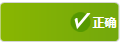
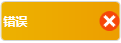
样式资源代码:
<Style x:Key="CheckStyle2" TargetType="{x:Type CheckBox}">
<Setter Property="Height" Value="40"/>
<Setter Property="Width" Value="120"/>
<Setter Property="Foreground" Value="White"/>
<Setter Property="FontWeight" Value="Bold"/>
<Setter Property="Template">
<Setter.Value>
<ControlTemplate TargetType="{x:Type CheckBox}">
<Border x:Name="ForegroundPanel" CornerRadius="4" BorderBrush="#d4d5d5" BorderThickness="1" Padding="0">
<DockPanel>
<TextBlock x:Name="Content" HorizontalAlignment="Left" VerticalAlignment="Center" Margin="2,0" />
<Border x:Name="CheckFlag" HorizontalAlignment="Right" VerticalAlignment="Center" CornerRadius="10" BorderThickness="0" Width="20" Height="20">
<Grid>
<Path Visibility="Collapsed" Width="20" Height="20" x:Name="CheckMark" SnapsToDevicePixels="False" StrokeThickness="2"
Stroke="White" Fill="White" Data="M 5 7 L 7 15 L 18 2 L 17 2 L 7 14 L 6 7 L 5 7">
</Path>
<Path Visibility="Collapsed" Width="20" Height="20" x:Name="InderminateMark" SnapsToDevicePixels="False" StrokeThickness="3"
Stroke="White" Data="M 5 5 L 15 15 M 5 15 L 15 5">
</Path>
</Grid>
</Border>
</DockPanel>
<VisualStateManager.VisualStateGroups>
<VisualStateGroup x:Name="CommonStates">
<VisualState x:Name="Normal" />
<VisualState x:Name="MouseOver"></VisualState>
<VisualState x:Name="Pressed"></VisualState>
<VisualState x:Name="Disabled" />
</VisualStateGroup>
<VisualStateGroup x:Name="CheckStates">
<VisualState x:Name="Checked">
<Storyboard>
<ObjectAnimationUsingKeyFrames Storyboard.TargetProperty="(UIElement.Visibility)" Storyboard.TargetName="CheckMark">
<DiscreteObjectKeyFrame KeyTime="0" Value="{x:Static Visibility.Visible}" />
</ObjectAnimationUsingKeyFrames>
</Storyboard>
</VisualState>
<VisualState x:Name="Unchecked">
<Storyboard>
<ObjectAnimationUsingKeyFrames Storyboard.TargetProperty="(UIElement.Visibility)" Storyboard.TargetName="InderminateMark">
<DiscreteObjectKeyFrame KeyTime="0" Value="{x:Static Visibility.Visible}" />
</ObjectAnimationUsingKeyFrames>
</Storyboard>
</VisualState>
<VisualState x:Name="Indeterminate"></VisualState>
</VisualStateGroup>
</VisualStateManager.VisualStateGroups>
</Border>
<ControlTemplate.Triggers>
<Trigger Property="IsChecked" Value="True">
<Setter TargetName="ForegroundPanel" Property="Background">
<Setter.Value>
<LinearGradientBrush StartPoint="0,0" EndPoint="1,0">
<GradientStop Color="#89b601" Offset="0.0"/>
<GradientStop Color="#73a80c" Offset="1"/>
</LinearGradientBrush>
</Setter.Value>
</Setter>
<Setter TargetName="Content" Property="Text" Value="正确"/>
<Setter TargetName="CheckFlag" Property="Background" Value="#559800"></Setter>
<Setter TargetName="Content" Property="DockPanel.Dock" Value="Right"/>
<Setter TargetName="CheckFlag" Property="DockPanel.Dock" Value="Left"/>
</Trigger>
<Trigger Property="IsChecked" Value="False">
<Setter TargetName="ForegroundPanel" Property="Background">
<Setter.Value>
<LinearGradientBrush StartPoint="0,0" EndPoint="1,0">
<GradientStop Color="#edb200" Offset="0.0"/>
<GradientStop Color="#ed9e00" Offset="1"/>
</LinearGradientBrush>
</Setter.Value>
</Setter>
<Setter TargetName="Content" Property="Text" Value="错误"/>
<Setter TargetName="CheckFlag" Property="Background" Value="#F64708"></Setter>
<Setter TargetName="Content" Property="DockPanel.Dock" Value="Left"/>
<Setter TargetName="CheckFlag" Property="DockPanel.Dock" Value="Right"/>
</Trigger>
</ControlTemplate.Triggers>
</ControlTemplate>
</Setter.Value>
</Setter>
</Style>
主界面Checkbox控件对样式引用代码:
<CheckBox Style="{StaticResource CheckStyle2}"/>
WPF:定制Checkbox样式,让“正确”绿得好看,让“错误”红的显眼的更多相关文章
- WPF 自定义CheckBox样式
自定义CheckBox样式,mark一下,方便以后参考复用 设计介绍: 1.一般CheckBox模板太难看了,肯定要重写其中的模板 2.模板状态为未选中状态和选中状态,设置为默认未选中就好了. 默认状 ...
- WPF CheckBox样式 ScrollViewer样式 WrapPanel、StackPanel、Grid布局
本节讲述布局,顺带加点样式给大家看看~单纯学布局,肯定是枯燥的~哈哈 那如上界面,该如何设计呢? 1.一些布局元素经常用到.Grid StackPanel Canvas WrapPanel等.如上这种 ...
- WPF自定义控件与样式(4)-CheckBox/RadioButton自定义样式
一.前言 申明:WPF自定义控件与样式是一个系列文章,前后是有些关联的,但大多是按照由简到繁的顺序逐步发布的等,若有不明白的地方可以参考本系列前面的文章,文末附有部分文章链接. 本文主要内容: Che ...
- 【转】WPF自定义控件与样式(4)-CheckBox/RadioButton自定义样式
一.前言 申明:WPF自定义控件与样式是一个系列文章,前后是有些关联的,但大多是按照由简到繁的顺序逐步发布的等 本文主要内容: CheckBox复选框的自定义样式,有两种不同的风格实现: RadioB ...
- 定制 input[type="radio"] 和 input[type="checkbox"] 样式
表单中,经常会使用到单选按钮和复选框,但是,input[type="radio"] 和 input[type="checkbox"] 的默认样式在不同的浏览器或 ...
- WPF自定义控件与样式(15)-终结篇 & 系列文章索引 & 源码共享
系列文章目录 WPF自定义控件与样式(1)-矢量字体图标(iconfont) WPF自定义控件与样式(2)-自定义按钮FButton WPF自定义控件与样式(3)-TextBox & Ric ...
- WPF自定义控件与样式(6)-ScrollViewer与ListBox自定义样式
一.前言 申明:WPF自定义控件与样式是一个系列文章,前后是有些关联的,但大多是按照由简到繁的顺序逐步发布的等,若有不明白的地方可以参考本系列前面的文章,文末附有部分文章链接. 本文主要内容: Scr ...
- WPF自定义控件与样式(13)-自定义窗体Window & 自适应内容大小消息框MessageBox
一.前言 申明:WPF自定义控件与样式是一个系列文章,前后是有些关联的,但大多是按照由简到繁的顺序逐步发布的等,若有不明白的地方可以参考本系列前面的文章,文末附有部分文章链接. 本文主要内容: 自定义 ...
- WPF编程学习——样式
本文目录 1.引言 2.怎样使用样式? 3.内联样式 4.已命名样式 5.元素类型样式 6.编程控制样式 7.触发器 1.引言 样式(Style),主要是用来让元素或内容呈现一定外观的属性.WPF中的 ...
随机推荐
- POJ2376_Cleaning Shifts_C++
题目:http://poj.org/problem?id=2376 英文题强行看不懂,只看的懂输入输出,输入n,m,下接n行每行一个区间两个数左端点 l,有端点 r 给出n个闭区间,求选择最少的区间能 ...
- MatlabR2014a 安装破解详细图文教程(附下载链接(内附CVX工具箱))
MATLAB和Mathematica.Maple并称为三大数学软件.它在数学类科技应用软件中在数值计算方面首屈一指.MATLAB可以进行矩阵运算.绘制函数和数据.实现算法.创建用户界面.连接其他编程语 ...
- Refs to Components
一.ref是通过ReactDOM.render返回的 定义在组件上的render方法返回的是一个虚拟的DOM节点,jsx返回的是一个ReactElement,ReactDOM.render返回的是一个 ...
- 慕课网-安卓工程师初养成-2-11 Java常量
来源:http://www.imooc.com/code/1256 所谓常量,我们可以理解为是一种特殊的变量,它的值被设定后,在程序运行过程中不允许改变. 语法:final 常量名 = 值; 程序中使 ...
- php添加环境变量
在php的安装目录中添加,如/usr/php-5.6.16添加env.php文件,在文件中设置环境变量: 如:<?php$_SERVER['ENV'] = 'production'; 再到配置文 ...
- BZOJ1029 建筑抢修
Description 小刚在玩JSOI提供的一个称之为"建筑抢修"的电脑游戏:经过了一场激烈的战斗,T部落消灭了所有z部落的入侵者.但是T部落的基地里已经有N个建筑设施受到了严重 ...
- 【Struts 1】Struts1的基本原理和简介
备注:这里介绍的是Struts1的内容,Struts2的内容,会在后续的博客的予以说明! 一.什么是Struts struts的目标是提供一个开发web应用的开源框架,Struts鼓励基于Model2 ...
- kickstart bonding安装
bonding用的是最简单的负载均衡模式,交换机不需要做配置. https://access.redhat.com/documentation/en-US/Red_Hat_Enterprise_Lin ...
- SQL:判断某些元素是否存在及创建的SQL语句
--判断某个存储过程是否存在if exists (select * from sysobjects where id = object_id(N'[p_CreateTable]') and OBJEC ...
- Linux:ssh远程执行命令并自动退出
ssh命令格式: [root@localhost ~]# ssh --helpusage: ssh [-1246AaCfgKkMNnqsTtVvXxYy] [-b bind_address] [-c ...
